PlayerUnknown’s Battlegrounds, cunoscut simplu ca PUBG, nu mai necesită introduceri. Este un titlu video online extrem de popular, savurat la nivel global de pasionați de toate vârstele. Disponibil pe multiple platforme, inclusiv Windows, dispozitive mobile și Steam, acest joc de tip battle royale testează abilitățile de supraviețuire. Jucătorii trebuie să se mențină în viață folosind o varietate de arme și echipamente disponibile. Popularitatea sa imensă l-a plasat în topul jocurilor din acest gen. Totuși, un aspect frustrant pentru fanii PUBG este problema lag-ului, întâmpinată adesea pe diverse dispozitive. Acest ghid detaliat vă va oferi soluții eficiente pentru a elimina lag-ul din PUBG. Să explorăm așadar cauzele și metodele de remediere pentru a îmbunătăți experiența de joc pe PC.

Cum să optimizezi PUBG pentru a elimina lag-ul pe Windows 10
Înainte de a aborda soluțiile pentru problema lag-ului în PUBG, este esențial să înțelegem cauzele frecvente. Printre factorii care pot provoca întârzieri se numără:
- Conexiune la internet instabilă sau lentă
- Supraîncălzirea componentelor
- Drivere grafice învechite
- Interferența cu firewall-ul Windows
- Setări grafice neoptimizate
- Prea multe date în memoria cache
- Aplicații care rulează în fundal
- Capacitate RAM insuficientă
- Probleme cu aplicația Steam
- Lipsa priorității pentru jocul PUBG
- Incompatibilitate a jocului cu sistemul de operare Windows
Odată ce am identificat principalele cauze, haideți să explorăm metodele de soluționare a lag-ului în PUBG, pentru o experiență de joc fluidă și plăcută.
Metoda 1: Verificarea conexiunii la rețea
Primul pas, înainte de a aplica alte soluții, este verificarea conexiunii la internet. O conexiune slabă sau instabilă va afecta negativ performanța jocului. Asigurați-vă că aveți o conexiune rapidă și stabilă pentru o experiență de joc optimă.
Metoda 2: Închiderea aplicațiilor de fundal
Adesea, problemele cu performanța PUBG pe PC sunt cauzate de alte aplicații care rulează în fundal și consumă resurse importante, cum ar fi lățimea de bandă. Aceste programe pot interfera cu performanța jocului. Prin urmare, este recomandat să închideți aceste aplicații înainte de a lansa PUBG. Această metodă este valabilă și pentru dispozitivele mobile, unde închiderea aplicațiilor de fundal poate îmbunătăți performanța jocului. Consultați ghidul nostru despre cum să gestionați aplicațiile care rulează în fundal pe Windows 10.
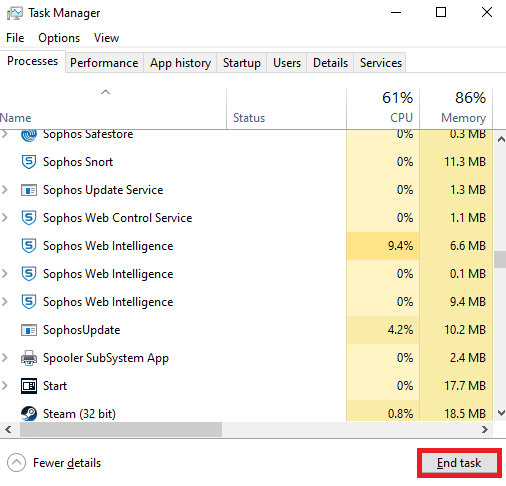
Metoda 3: Reducerea supraîncălzirii PC-ului
Supraîncălzirea componentelor este un factor comun care poate cauza lag în PUBG. Asigurați-vă că sistemul de răcire al PC-ului funcționează corect pentru a preveni supraîncălzirea:
1. Verificați ca ventilatoarele procesorului să funcționeze corespunzător.

2. Asigurați o bună circulație a aerului în interiorul carcasei.
3. Închideți programele care solicită intens procesorul.
Metoda 4: Actualizarea driverelor dispozitivului
Actualizarea driverelor, în special a celor grafice, este esențială pentru performanța optimă a jocurilor. Driverele învechite pot cauza probleme de performanță și lag. Asigurați-vă că driverele sunt la zi pentru a vă bucura de o experiență de joc fluidă. Consultați ghidul nostru despre cum să actualizați driverele grafice în Windows 10.
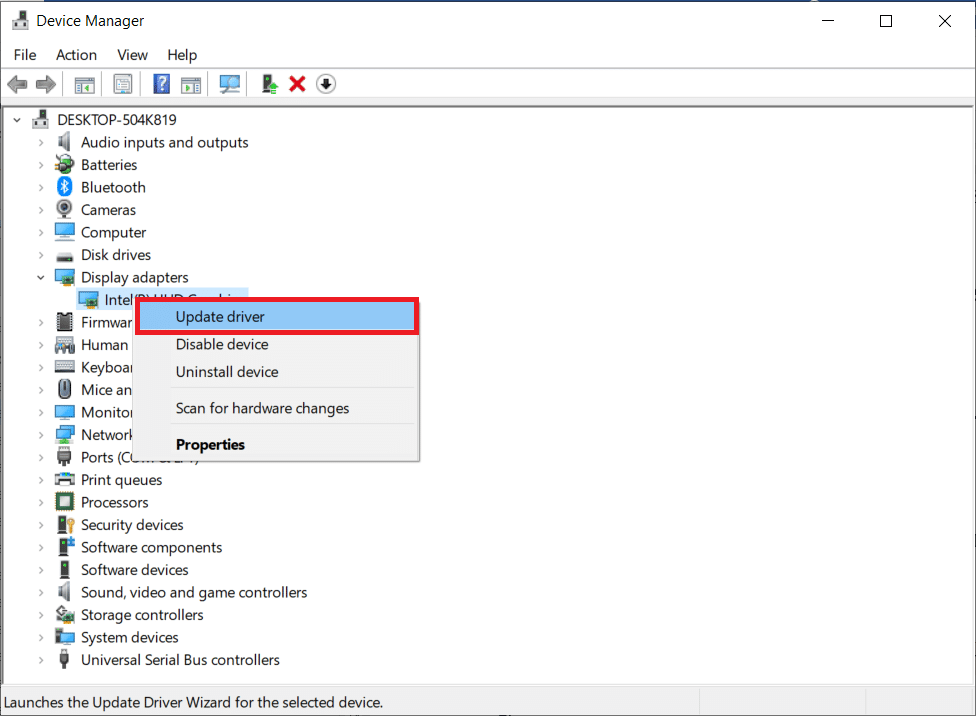
Metoda 5: Setarea afinității pentru PUBG
Lag-ul din PUBG poate fi cauzat și de utilizarea excesivă a memoriei. Prin modificarea afinității procesului PUBG, puteți aloca mai multe resurse jocului:
1. Deschideți Task Manager apăsând simultan tastele Ctrl + Shift + Esc.
2. Accesați fila „Detalii” și monitorizați utilizarea resurselor de către aplicații.
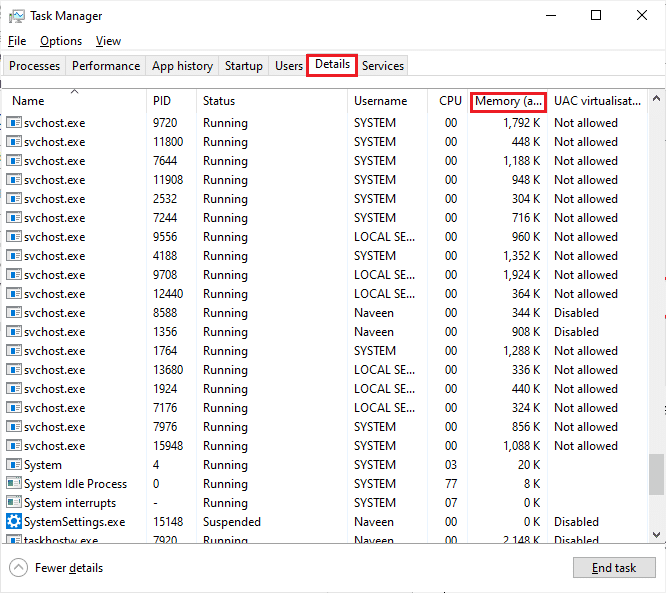
3. Lansați clientul Steam și faceți clic pe butonul „Joacă” pentru jocul PUBG din „Bibliotecă”.
4. Reveniți la Task Manager, dați clic dreapta pe „TslGame.exe” și selectați opțiunea „Setare afinitate”.
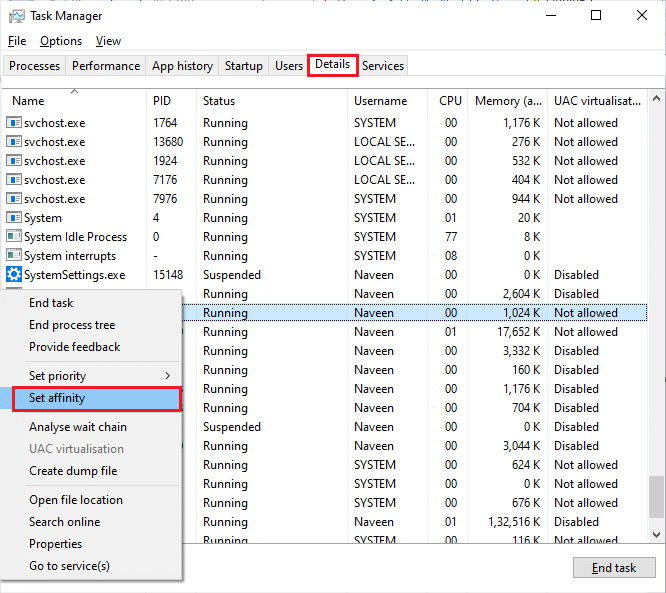
5. Debifați caseta „Toate procesoarele” și bifați doar caseta „CPU 0”. Apoi, faceți clic pe „OK”.
Notă: Efectuați această operațiune înainte de a începe jocul.
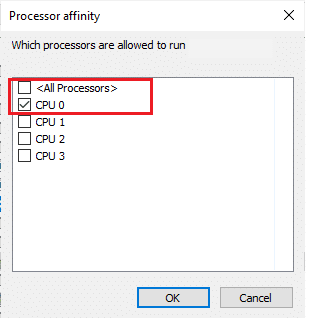
6. Verificați dacă problema lag-ului persistă.
6A. Dacă jocul rulează fără probleme, repetați pașii 4 și 5, dar la pasul 5 bifați din nou caseta „Toate procesoarele”.
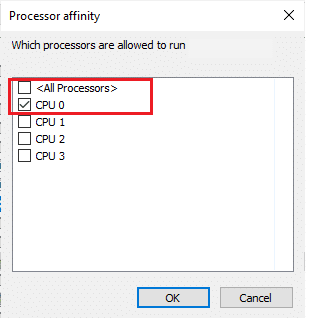
Metoda 6: Modificarea priorității procesului
Acordarea priorității jocului PUBG ajută la alocarea resurselor necesare pentru o funcționare optimă. Această metodă s-a dovedit eficientă în reducerea lag-ului. Iată cum puteți face acest lucru:
1. Apăsați tasta Windows, tastați „Task Manager” și faceți clic pe „Deschidere”.
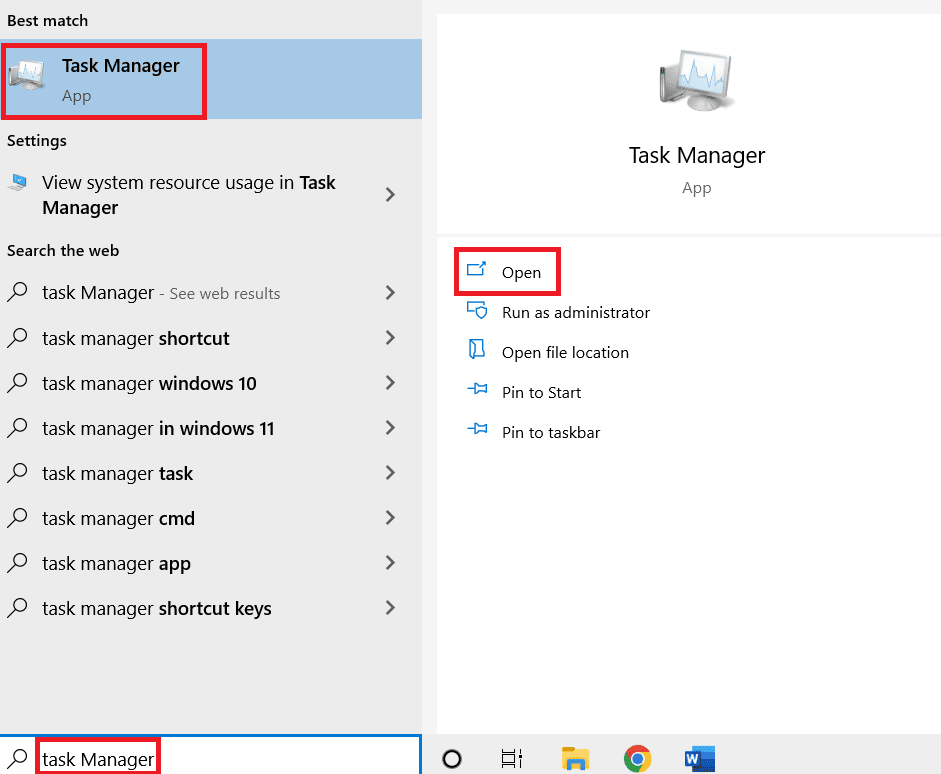
2. Faceți clic pe fila „Detalii”.
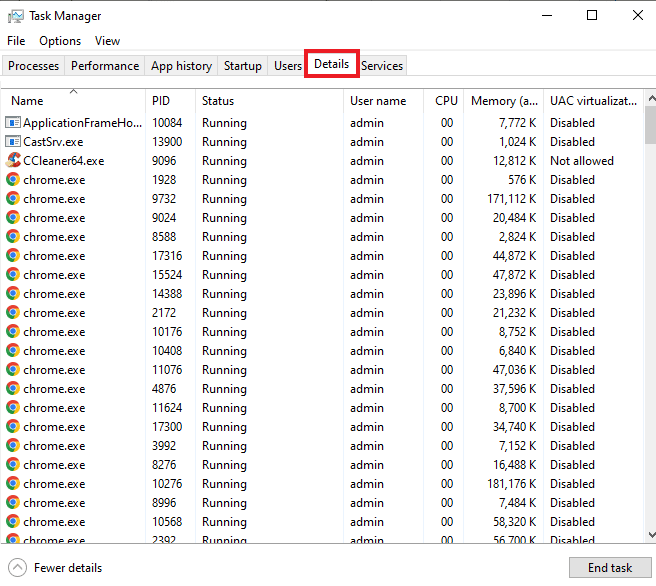
3. Căutați procesul PUBG, dați clic dreapta pe el.
4. Selectați „Setare prioritate” din meniu.
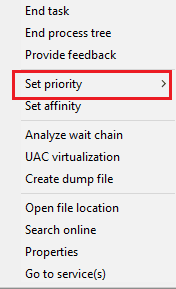
5. Alegeți „Ridicat”.
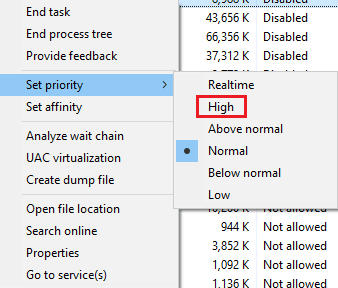
6. Confirmați modificarea priorității făcând clic pe „Modificare prioritate”.
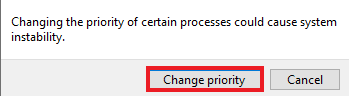
Metoda 7: Dezactivarea paravanului de protecție Windows Defender (Nu este recomandat)
Firewall-ul Windows poate interfera cu funcționarea corectă a jocurilor. Dezactivarea temporară a acestuia poate ajuta la eliminarea lag-ului, dar este important să fiți conștienți de riscurile de securitate asociate. Consultați ghidul nostru despre cum să dezactivați Firewall-ul Windows 10.
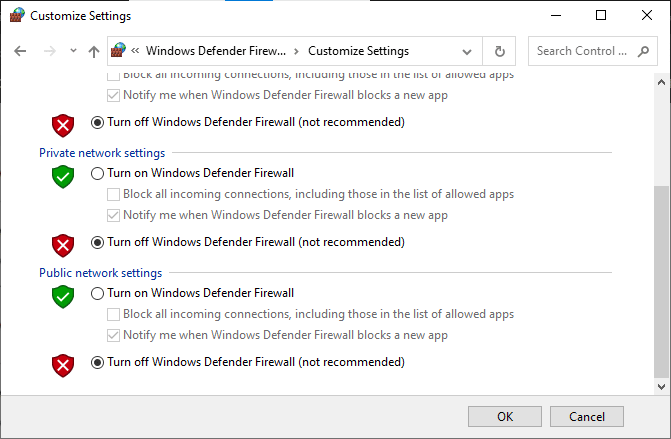
Metoda 8: Modificarea setărilor de compatibilitate
Rularea jocului în modul de compatibilitate poate fi utilă pentru versiunile mai vechi de Windows. Activarea modului de compatibilitate poate ajuta PUBG să ruleze mai bine pe sistemul dumneavoastră. Urmați acești pași:
1. Dați clic dreapta pe scurtătura PUBG de pe desktop.
2. Selectați „Proprietăți”.
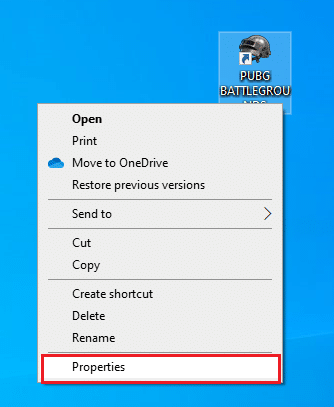
3. În fila „Compatibilitate”, bifați caseta „Rulați acest program în modul compatibilitate pentru”.
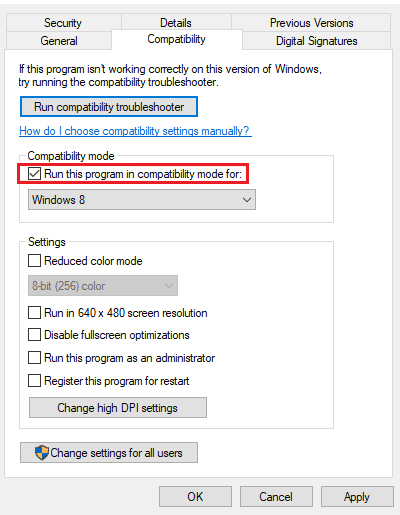
4. Selectați o versiune de Windows compatibilă cu sistemul dumneavoastră.
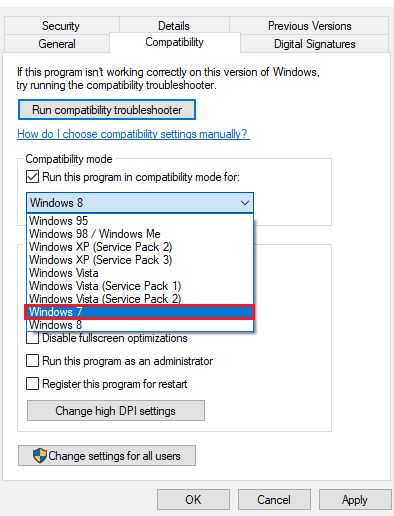
5. Dacă nu sunteți sigur, faceți clic pe „Depanare compatibilitate”.
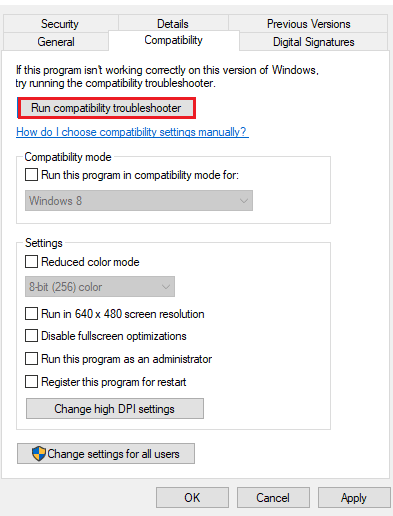
6. Bifați caseta „Rulați acest program ca administrator” și apoi faceți clic pe „OK”.
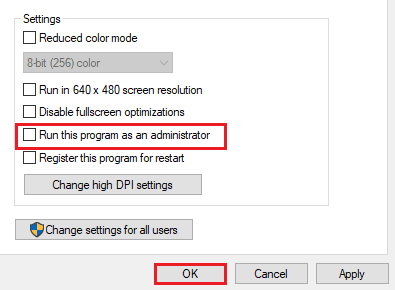
Metoda 9: Modificarea rezoluției jocului
Rezoluția jocului joacă un rol important în performanța acestuia. Setarea unei rezoluții mai mici poate reduce lag-ul. Iată cum puteți modifica rezoluția:
1. Dați clic dreapta pe desktop și selectați „Setări afișare”.
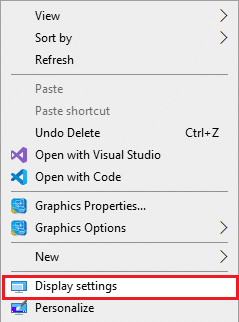
2. Faceți clic pe „Setări avansate de afișare” în meniul „Afișare”.
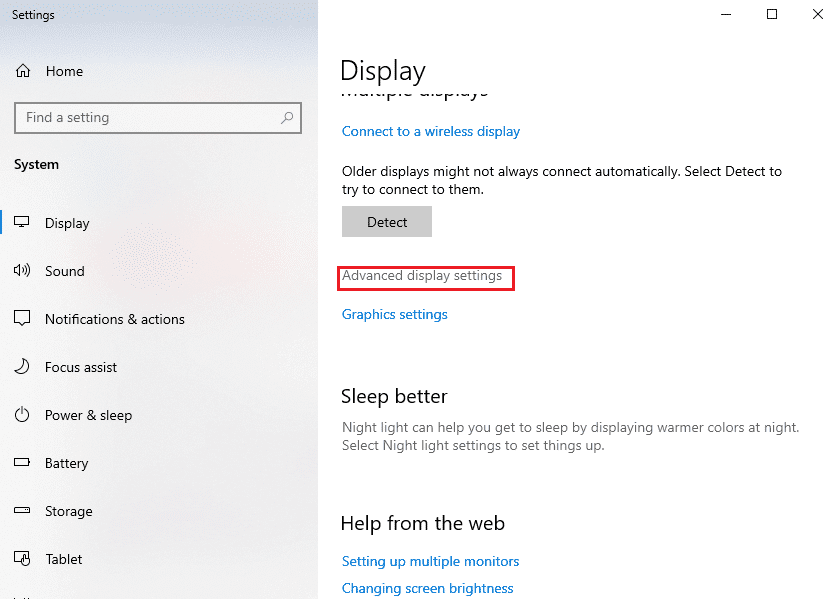
3. În secțiunea „Afișare informații”, găsiți „Rezoluție desktop” pentru ecranul dumneavoastră.
Notă: Puteți verifica rezoluția pentru fiecare ecran în parte, selectând afișajul dorit din meniul derulant.
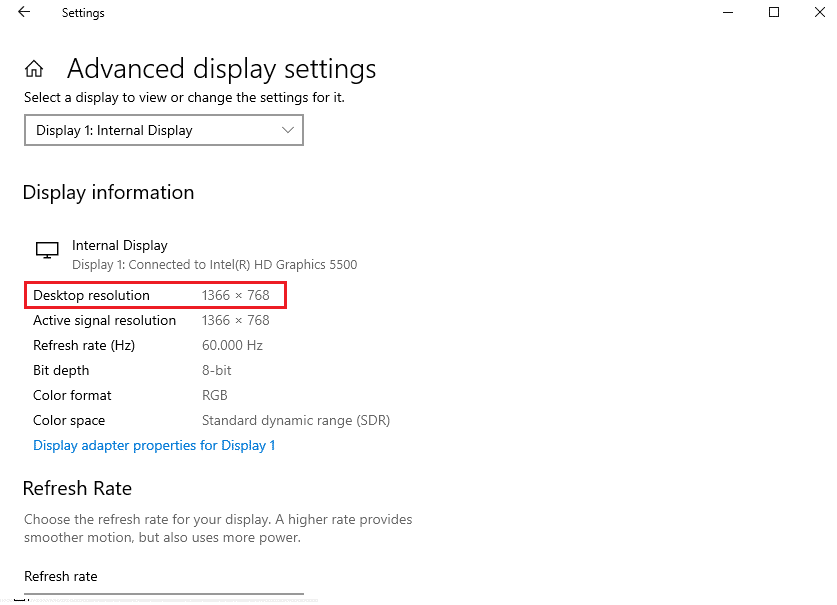
4. Deschideți Steam și accesați proprietățile jocului PUBG, similar pașilor anteriori.
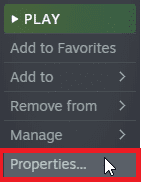
5. În fila „General”, introduceți următoarea comandă în „OPȚIUNI DE LANSARE”:
windowed -noborder -w ScreenWidth -h ScreeHeight
Notă: Înlocuiți „ScreenWidth” și „ScreenHeight” cu lățimea și înălțimea ecranului, pe care le-ați verificat la Pasul 3.
De exemplu: pentru a seta rezoluția la 1920×1080, introduceți: windowed -noborder -w 1920 -h 1080, după cum este ilustrat în imaginea de mai jos.
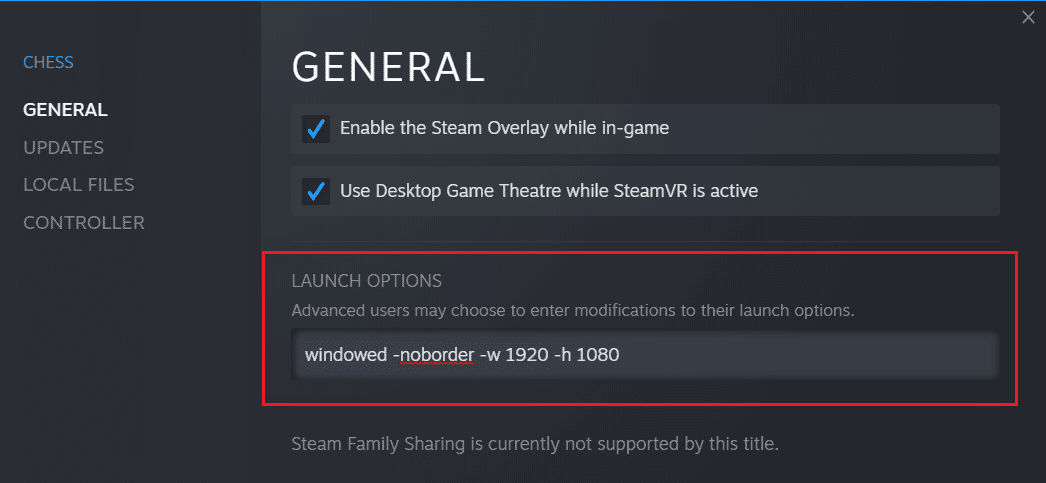
Metoda 10: Modificarea setărilor de performanță a sistemului
Optimizarea setărilor Windows pentru performanță maximă poate ajuta la reducerea lag-ului în PUBG. Iată cum puteți face acest lucru:
1. Apăsați simultan tastele Windows + I pentru a deschide „Setări”.
2. Apoi, faceți clic pe „Sistem”.
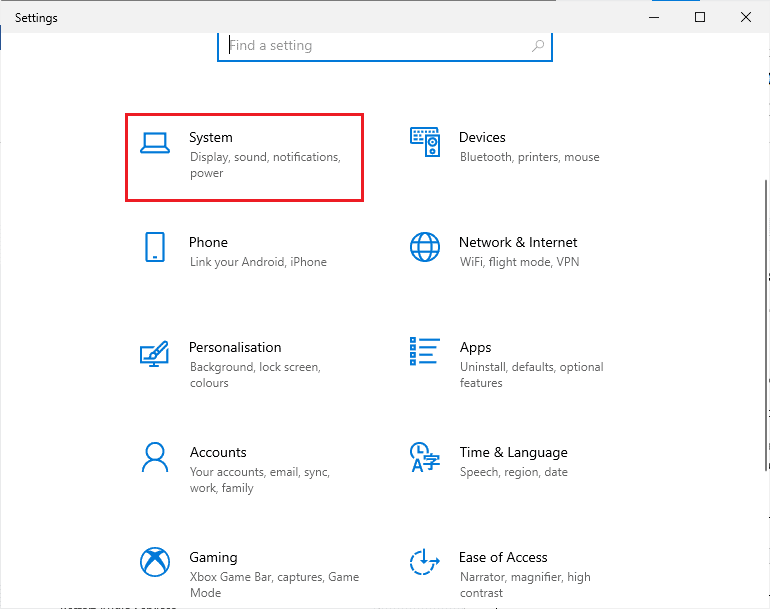
3. Selectați „Alimentare și repaus” din meniul din stânga.

4. În „Setări înrudite”, faceți clic pe „Setări suplimentare de alimentare”.

5. Alegeți opțiunea „Performanță ridicată”.
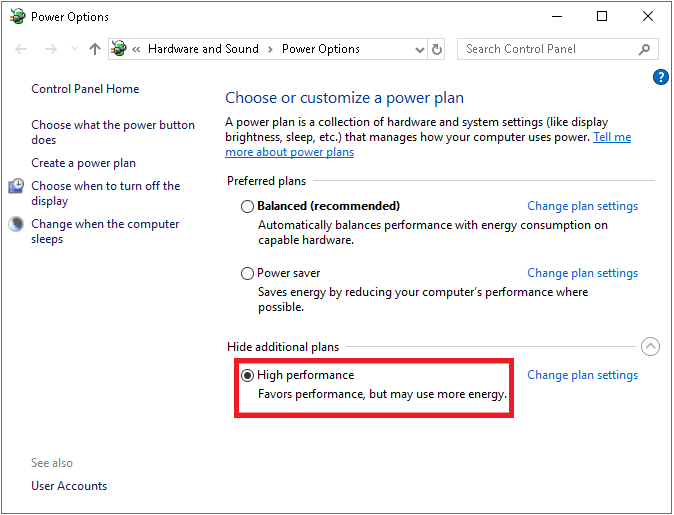
6. În bara de căutare din colțul dreapta-sus, tastați „avansat”.
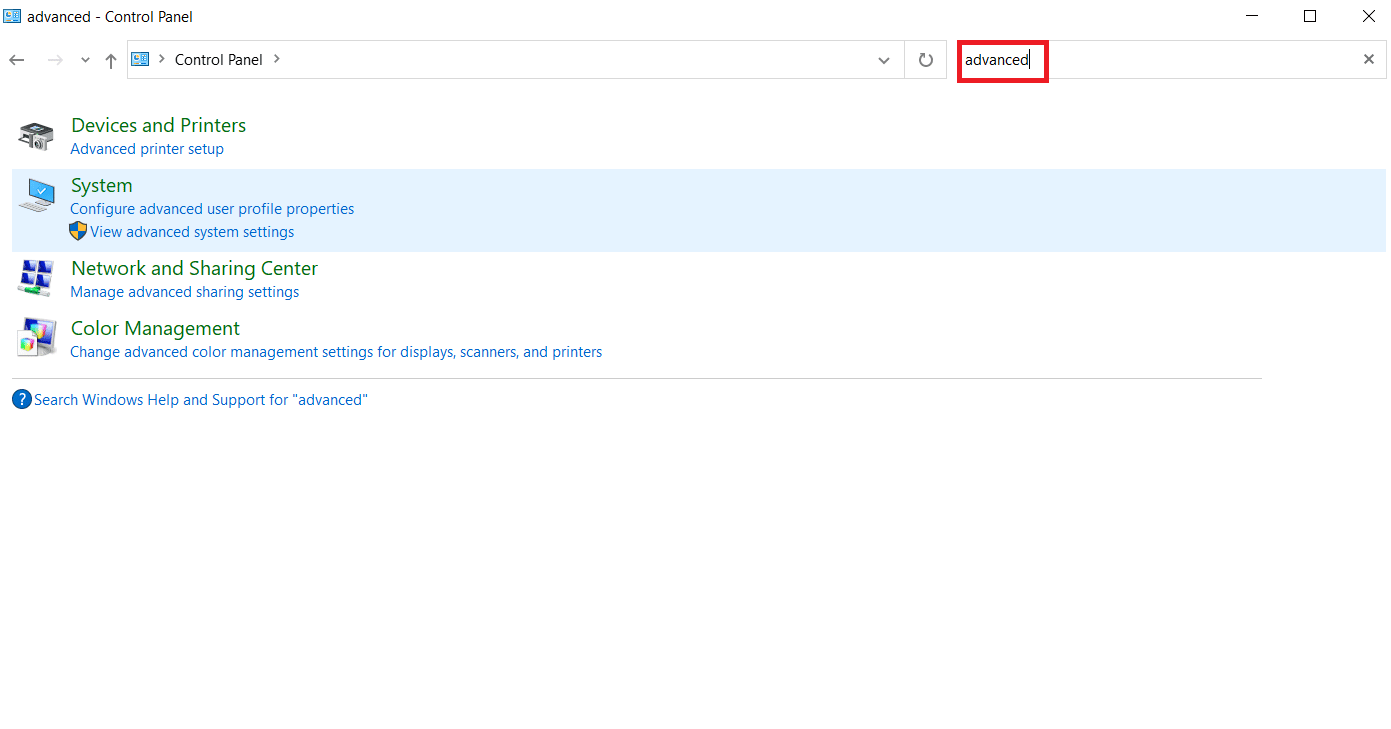
7. Faceți clic pe „Vizualizare setări avansate de sistem”.
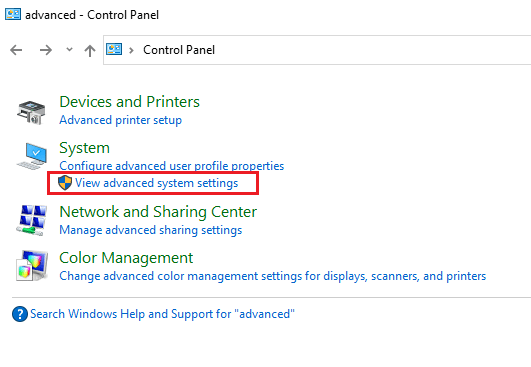
8. Selectați „Setări” sub „Performanță”.
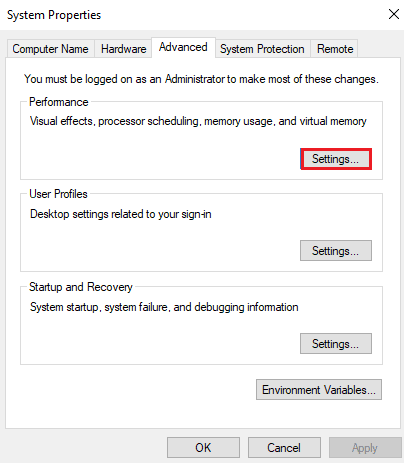
9. Alegeți opțiunea „Ajustare pentru cea mai bună performanță”, apoi faceți clic pe „Aplicare” și „OK”.
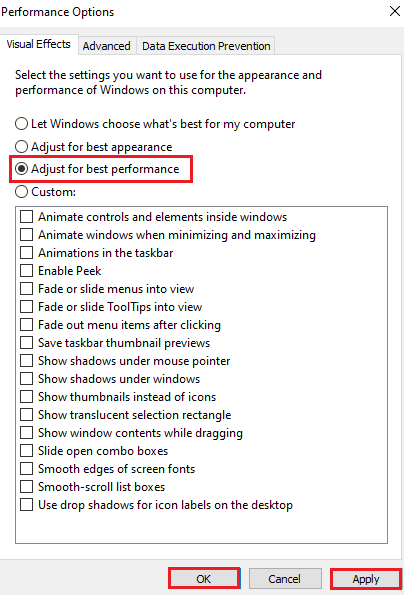
Metoda 11: Verificarea integrității fișierelor de joc (pe Steam)
Pentru utilizatorii Steam, fișierele de joc pot fi incomplete sau corupte. Utilizați funcția de verificare a integrității fișierelor pentru a remedia eventualele probleme. Consultați ghidul nostru despre cum să verificați integritatea fișierelor de joc pe Steam.
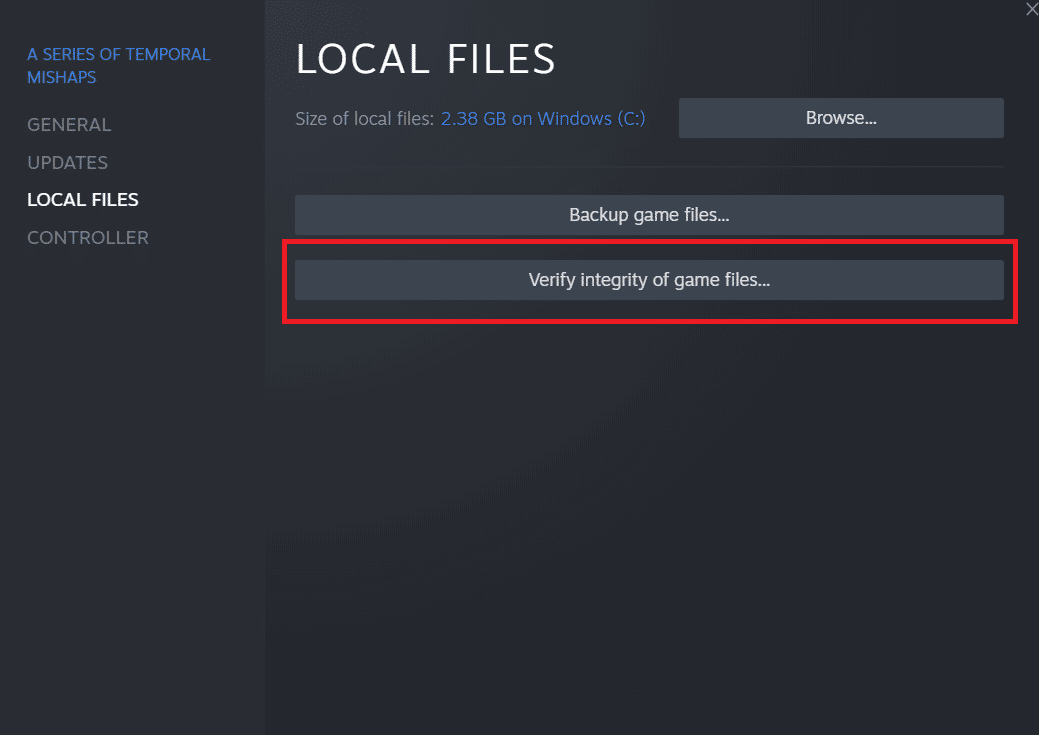
Metoda 12: Contactați asistența PUBG
Dacă nicio metodă anterioară nu a rezolvat problema, contactați echipa de suport PUBG. Urmați acești pași:
1. Accesați pagina oficială de asistență PUBG.
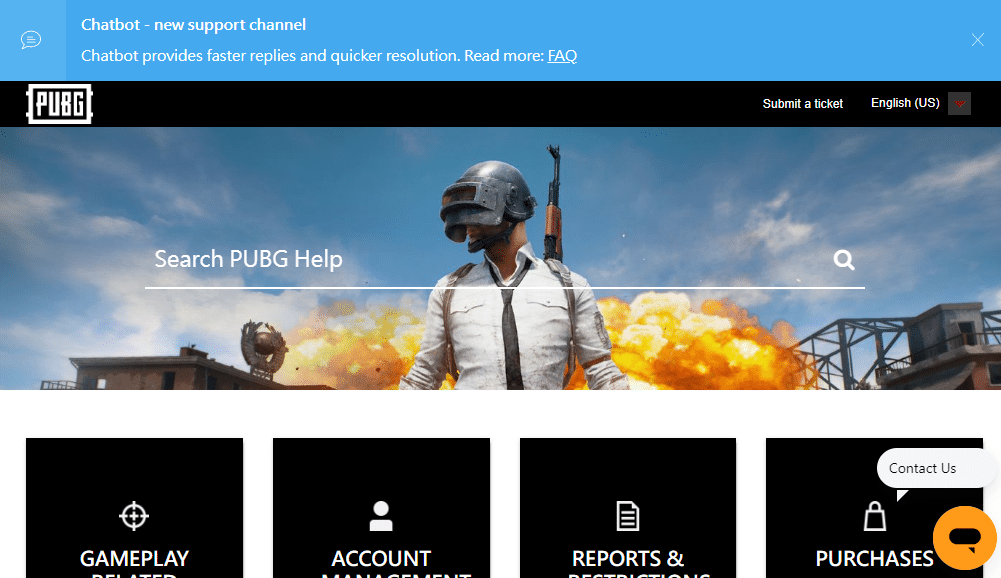
2. Derulați în jos și faceți clic pe butonul „TRIMITE UN BILET”.
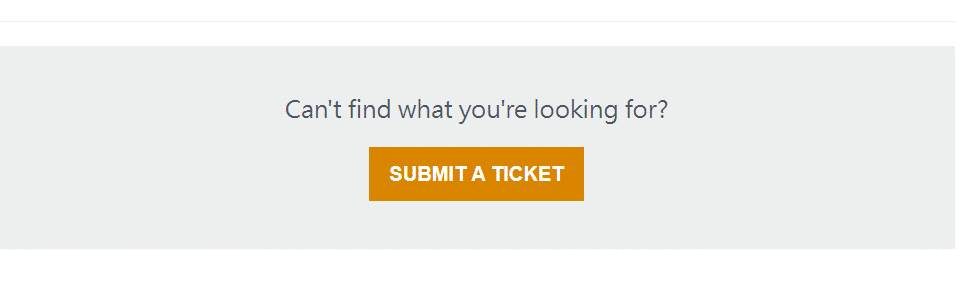
3. Selectați platforma de joc PUBG din lista derulantă.
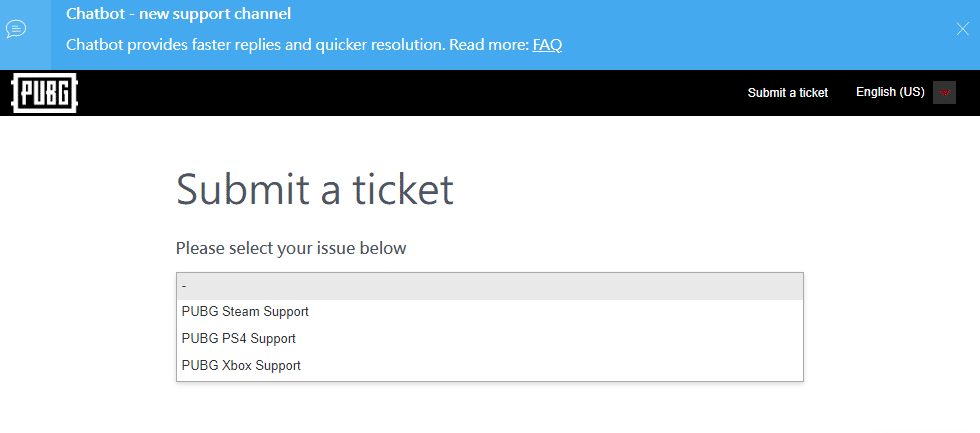
4. Completați formularul cu detaliile necesare și descrieți problema. Așteptați răspunsul din partea echipei de suport.
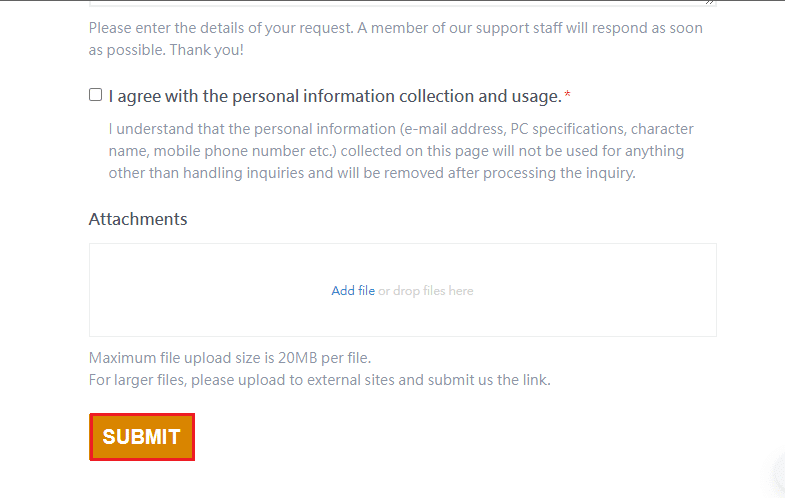
Întrebări frecvente (FAQ)
Î1. De ce întâmpin în mod constant lag în PUBG?
R. Lag-ul constant în PUBG poate fi cauzat de supraîncălzirea dispozitivului sau de memoria RAM insuficientă. Încercați să eliminați datele stocate și să răciți dispozitivul pentru a îmbunătăți performanța jocului.
Î2. PUBG este gratuit pe Steam?
R. Da, PUBG este disponibil gratuit pentru descărcare și joc pe platforma Steam.
Î3. Pot îmbunătăți performanța PUBG prin modificarea setărilor sistemului?
R. Da, modificarea setărilor de performanță și prioritate ale jocului pe Windows poate contribui la îmbunătățirea performanței PUBG.
Î4. Pot juca PUBG pe PS4?
R. Da, PUBG este disponibil și pentru utilizatorii PlayStation, inclusiv pe PS4.
Î5. De ce am lag pe PS4 când joc PUBG?
R. Problemele de lag pe PS4 pot fi cauzate de conexiunea slabă la internet. Asigurați-vă că aveți o conexiune stabilă. De asemenea, traficul ridicat de jucători în joc poate contribui la întârzieri pe PS4.
***
Sperăm că acest articol a fost util pentru a rezolva problemele de lag în PUBG. Spuneți-ne în comentarii care metodă a funcționat cel mai bine pentru dumneavoastră. De asemenea, dacă aveți sugestii sau întrebări, nu ezitați să le împărtășiți.
